
Lesley Fowler
0
1101
26
 Otkad sam prvi put kupio svoj Motorola Droid prije više od godinu dana, učinio sam sve s tim. Uputio sam se u avanture zasnovane na GPS-predmemoriranju što je Geocaching i kako se zabavljati s njim Što je Geocaching i kako se zabavljati s njim, pretvorio sam svoj telefon u daljinski upravljač medija centra Gmote 2.0 - Koristite svoj Android telefon kao daljinski upravljač medija centra Gmote 2.0 - koristite Android telefon kao daljinski upravljač medija centra, a instalirao sam neke od najslađih dostupnih aplikacija za nadzor. Međutim, jedina stvar koju sebi nisam mogla dopustiti jest korijeniti moj Android telefon.
Otkad sam prvi put kupio svoj Motorola Droid prije više od godinu dana, učinio sam sve s tim. Uputio sam se u avanture zasnovane na GPS-predmemoriranju što je Geocaching i kako se zabavljati s njim Što je Geocaching i kako se zabavljati s njim, pretvorio sam svoj telefon u daljinski upravljač medija centra Gmote 2.0 - Koristite svoj Android telefon kao daljinski upravljač medija centra Gmote 2.0 - koristite Android telefon kao daljinski upravljač medija centra, a instalirao sam neke od najslađih dostupnih aplikacija za nadzor. Međutim, jedina stvar koju sebi nisam mogla dopustiti jest korijeniti moj Android telefon.
Strah od “bricking” moj skupi mobilni uređaj bio je previše, čak i za tipa koji se ponosi svojim umjerenim hakerskim sposobnostima. Što me uvjerilo da se upustim i naučim kako pokrenuti svoj Android telefon? Pa, prva stvar je bila vidjeti kako lako moji iPhone-kolege MUO kolege mogu izvući jailbreak svoje telefone. Kako lako u zatvoru svoj iPhone u jednom klizanju Kako lako zatvoriti svoj iPhone u jednom klizanju. Druga stvar koja me uvjerila je moja potreba za snimanjem zaslona u pokretu, ne samo kad sam spojen na svoje računalo putem USB kabela. Posljednja stvar bila je vidjeti koliko cool aplikacija na Android Marketu zahtijeva korijen.
Root opcije dostupne korisnicima Android-a
U prvim danima vlasništva nad Androidom postupak od “navijati”?? vaš novi brand i skup Android-uređaj koji se usredotočio na marku uključivao je prilično kompliciran postupak od 10 do 15 koraka koji je uključivao vrlo stvarnu i sadašnju opasnost od “bricking” vaš Android telefon i što ga čini beskorisnim blokom metala i stakla.
Ako ste u istom čamcu i plašili ste se izbjegavanja kompliciranog procesa ukorjenjivanja poput kuge, imam dobre vijesti za vas. Sada je priličan broj aplikacija jednim klikom koji će pokrenuti vaš telefon. Te aplikacije rade na velikoj većini Android uređaja. Nemojte me krivo shvatiti - opasnost “bricking” je uvijek tu, ali ako provjerite je li aplikacija testirana na vašem telefonu i verziji Androida, trebali biste biti dovoljno sigurni.
Da bismo vam dali nekoliko opcija koje trebate pogledati, neke od glavnih korijenskih aplikacija s jednim klikom za Android uključuju Universal Androot, Recovery Flasher, Easy Root, Unrevoked i posljednje, ali svakako ne najmanje važno - Super One-Click od XDA Developersa. SuperOneClick je aplikacija s kojom sam krenuo i vjerujem da je to aplikacija koja će raditi za većinu ljudi koji ovo čitaju. No prije nego što započnete, ne zaboravite na telefonu omogućiti uklanjanje pogrešaka putem USB-a Postavke> Applications-> Razvoj i omogućavaju “USB ispravljanje pogrešaka“??.
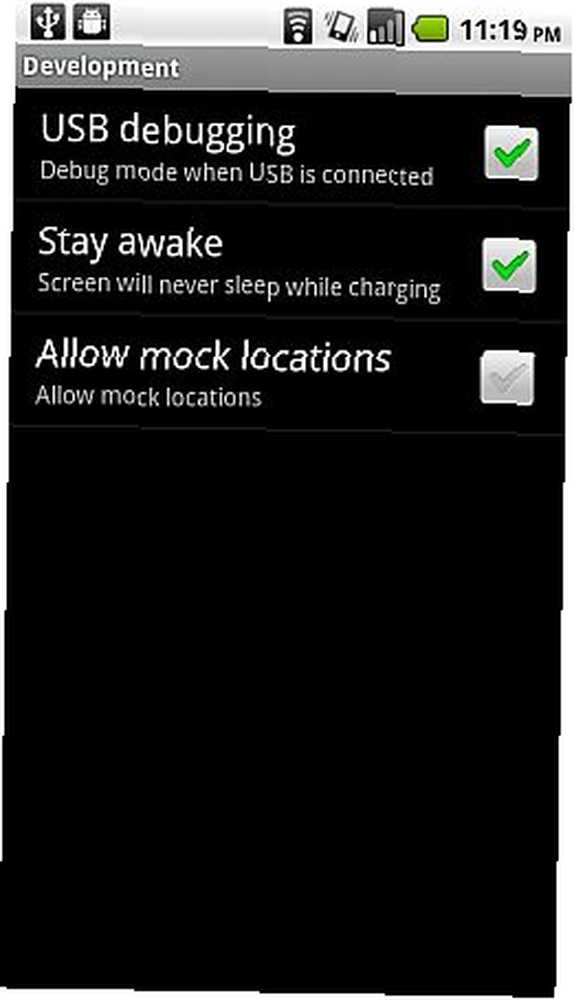
Također, potreban je SDK. Samo slijedite moje upute u članku snimanja zaslona Kako snimiti snimke zaslona Android mobilnim telefonom Kako snimiti snimke zaslona s vašim Android mobilnim telefonom, o čemu sam vam nedavno pisao kako biste instalirali paket za razvojne programere SDK. Ništa drugo ispod neće raditi dok se to ne učini. Odvojite vrijeme da to učinite, jer će se otvoriti i mnoge sjajne značajke poput visoka rezolucija snimke zaslona, istraživanje datoteka i jednostavan prijenos datoteka. Jednom kada ga postavite, spremni ste za valjanje.
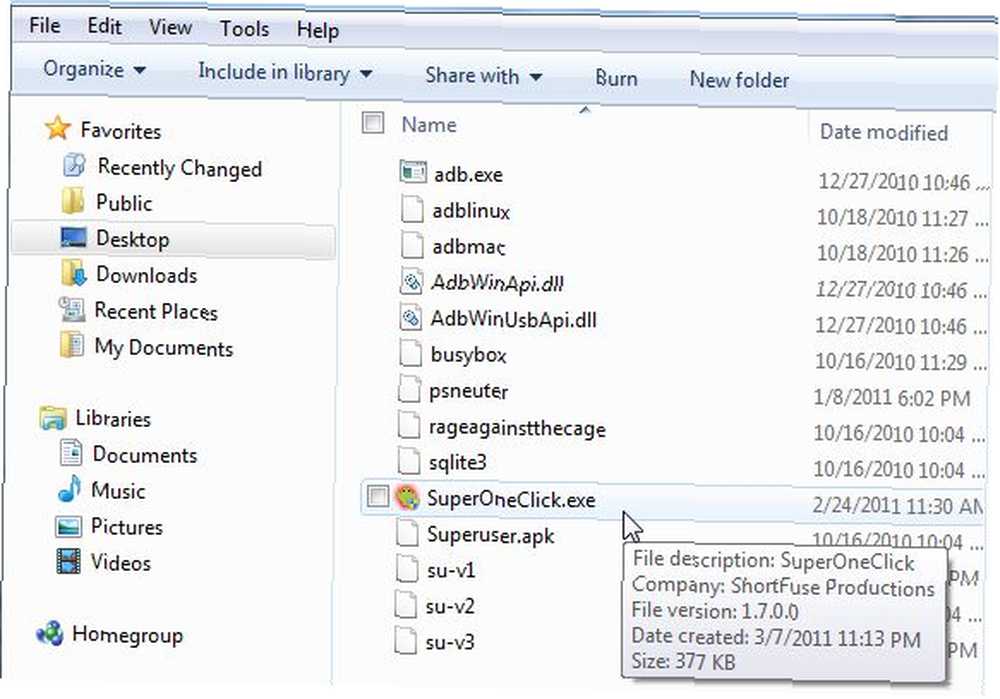
Preuzmite Super One Click, pazite da imate pokrenut program za ispravljanje pogrešaka za Android (SDK komplet za razvojne programere), proširite zip datoteku Super One Click i kliknite ikonu SuperOneClick da biste je pokrenuli. Kada se SuperOneClick pokrene, vidjet ćete nekoliko velikih gumba na vrhu zaslona. Provjerite je li vaš telefon spojen na računalo putem USB-a i da program za uklanjanje pogrešaka može “vidjeti” to (aktivnost će početi bilježiti). Provjerite je li SD kartica ne montirani i idite naprijed i kliknite “Korijen” u SuperOneClick.
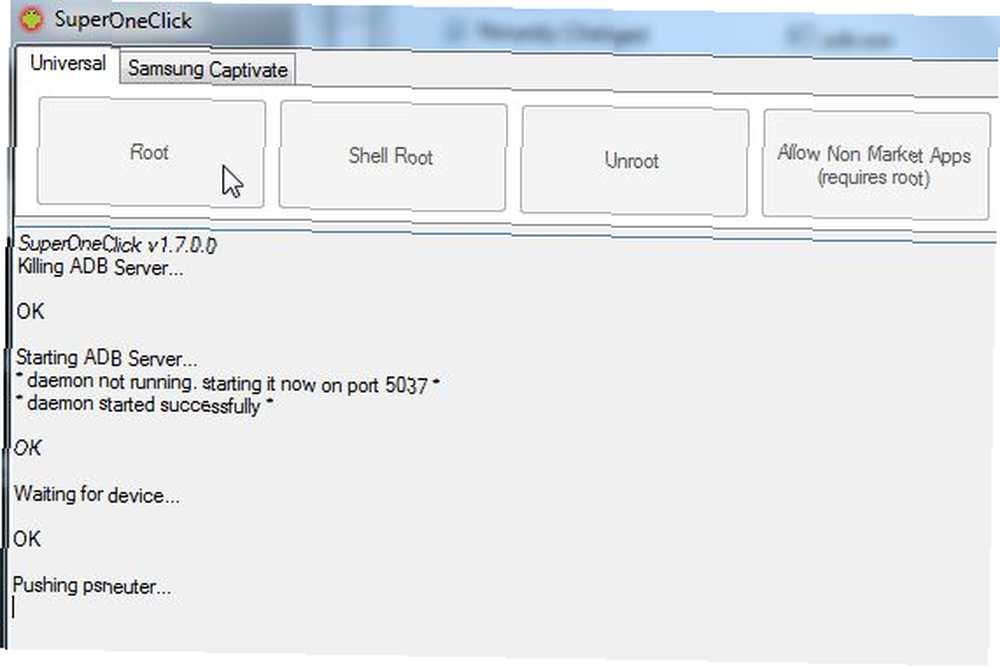
Vidjet ćete aktivnost pomicanja dok SuperOneClick radi svoj posao “u redu”?? pojavljuju se nakon svakog zadatka. Možda ćete vidjeti upozorenja, ali sve dok ne budu “objesiti”?? na čekanju uređaja, stvari bi se trebale pomicati sve dok se konačno ne vrati “Uspjeh!”?? poruka.
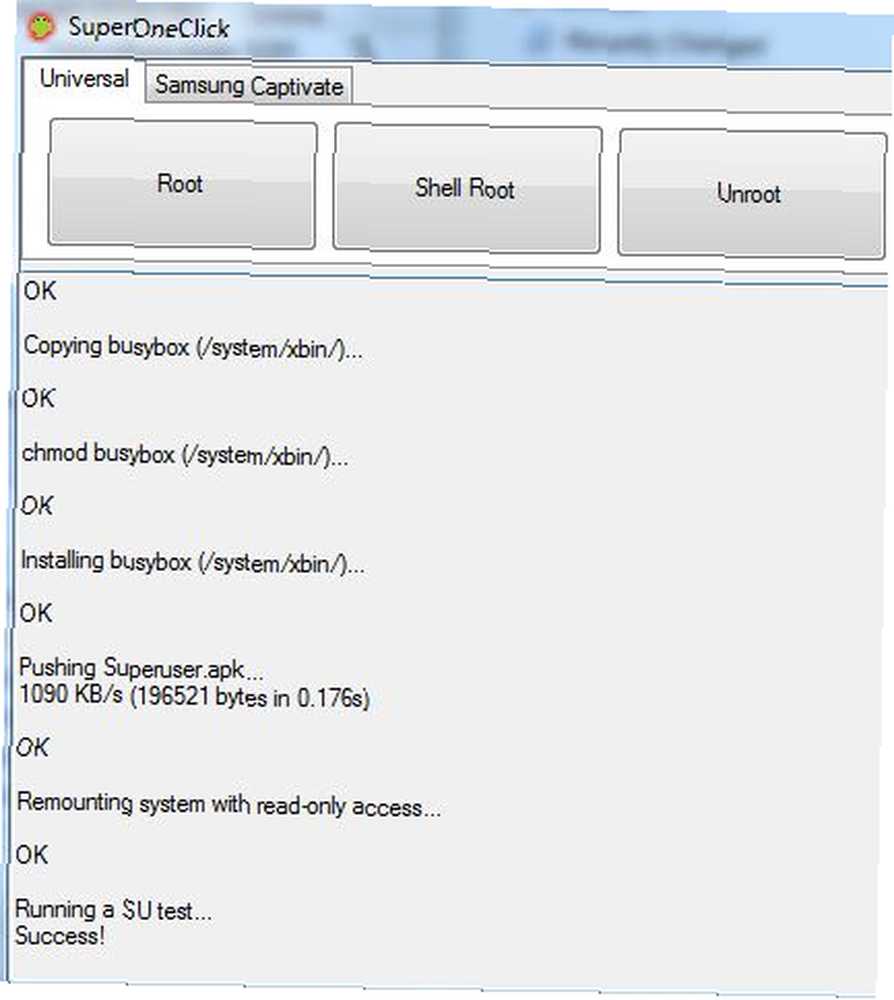
U ovom trenutku, provjerite instalirane aplikacije na svom telefonu i trebali biste vidjeti a “Superkorisnički”?? ikona koja izgleda poput droidne lubanje i križnih kostiju. Ako ga vidite, ukorijenjeni ste. Ako ga ne vidite, ponovno pokrenite Droid. U stvari, predlažem ponovno pokretanje čak i ako to vidite, jer imao sam problema s ukorijenjenim aplikacijama za rad dok zapravo nisam ponovno pokrenuo vlastiti uređaj.
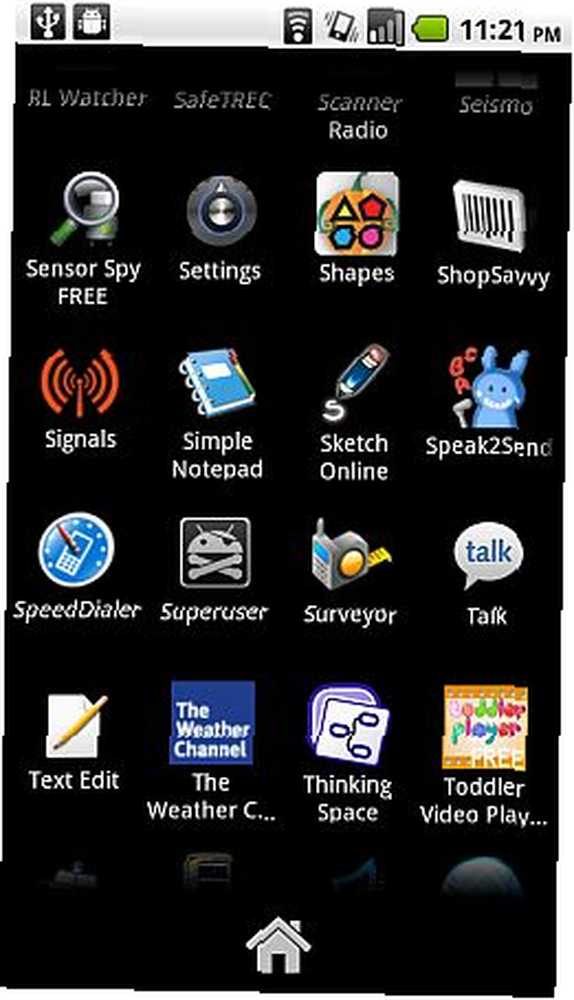
Kada otvorite SuperUser, vidjet ćete da možete konfigurirati obavijesti tako da se nijedna aplikacija zapravo ne može pokrenuti s root pristupom, osim ako za to ne date dozvolu. Također, prema navodima ljudi na Nexus One Forumu, SuperOneClick zapravo ne otključava Bootloader, tako da još uvijek zadržavate svoje jamstvo. Nisam potvrdio je li to istina ili nije, ali ako je istina, to je prilično dobar plus upotrebe SuperOneClick-a sa SDK pristupom.
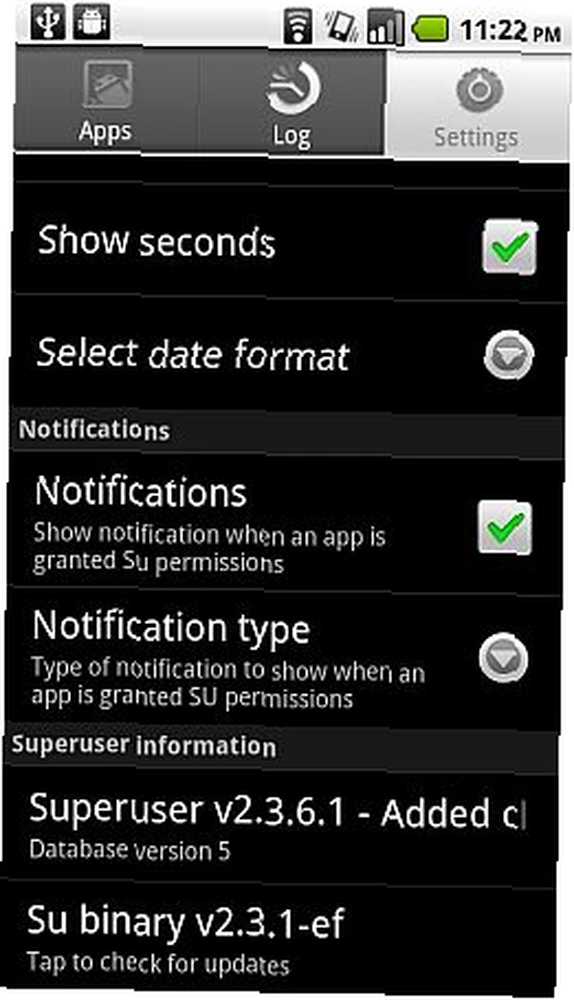
Kad god pokrenete aplikaciju za koju je potreban root (superuser), vidjet ćete obavijest koja zahtijeva dozvolu. Sviđa mi se to jer to također znači da ako se aplikacija instalira i pokušava iskoristiti pristup superusera bez vašeg znanja, ne može.
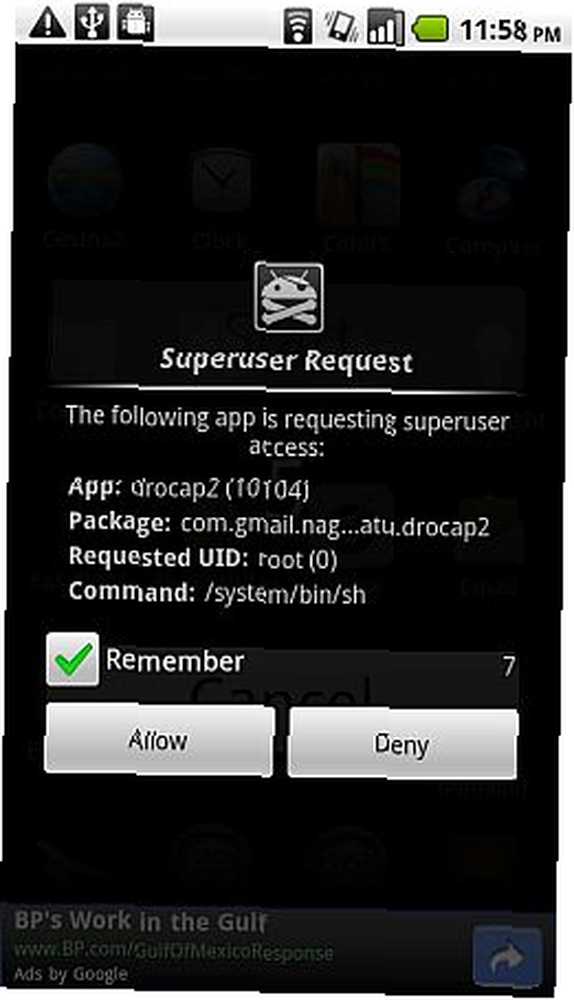
Ako se odjavite “Zapamtiti”??, program se dodaje na popis “odobren”?? aplikacije s pristupom sururusera. Možete ih vidjeti na popisu kad kliknete na “Aplikacije”?? kartica.
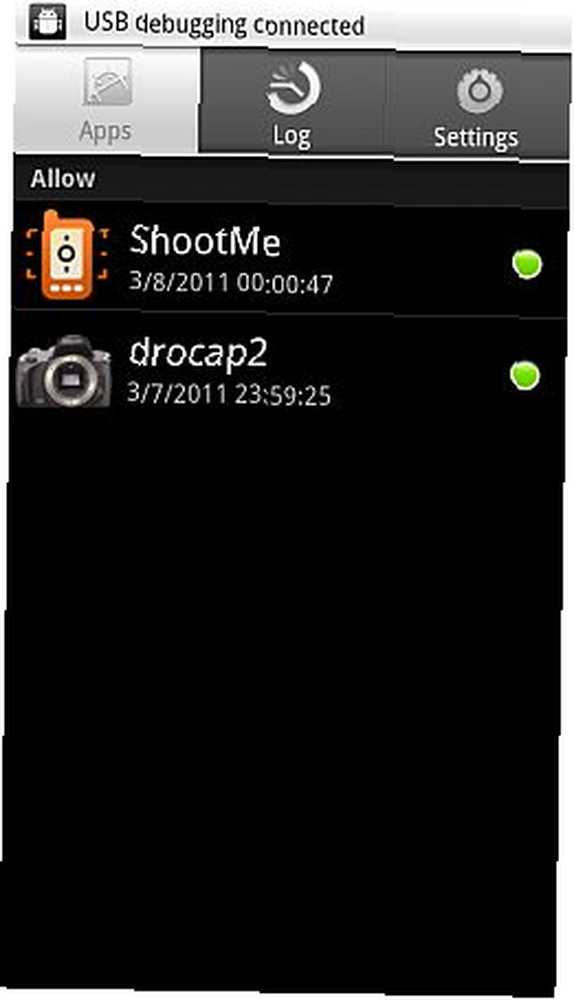
Kao što vidite, nakon što instalirate SDK i povežete se s telefonom, postupak je jednostavan kao i instalacija i pokretanje SuperOneClick. Program se brine o ukorijenjenju telefona s računala. Konačno, možete uživati u ukorijenjenom Android telefonu, i svemu užitku i uzbuđenju koje nudi!
Jeste li isprobali neku od Android aplikacija korijena jednim klikom? Kakvo je bilo vaše iskustvo? Podijelite svoje pustolovne pustolovine u odjeljku s komentarima u nastavku.











